अमेज़न फायर टीवी उत्पाद लाइन में बाजार में कुछ बेहतरीन स्ट्रीमिंग डिवाइस हैं, जो मजबूत हार्डवेयर और एक परिष्कृत ऑपरेटिंग सिस्टम के एक सुंदर संघ के लिए धन्यवाद है। हालांकि वे ज्यादातर समय निर्बाध रूप से काम करते हैं, ऐसे मौके आते हैं जब ये स्ट्रीमिंग डिवाइस खराब हो जाते हैं।
उदाहरण के लिए, कुछ उपयोगकर्ता रिपोर्ट करते हैं कि उनके फायर टीवी जमता रहता है और अक्सर पिछड़ जाते हैं। इसके कारण कई कारक हैं। इस पोस्ट में, हम इनमें से कुछ कारकों और उनके संबंधित समाधानों पर प्रकाश डालते हैं।

1. अपने इंटरनेट कनेक्शन की जांच करें
यदि आप फायर टीवी इंटरफ़ेस को नेविगेट कर सकते हैं लेकिन वीडियो सामग्री बफरिंग या फ्रीजिंग रहती है, तो आपके इंटरनेट कनेक्शन में सबसे अधिक समस्या है। दिलचस्प बात यह है कि फायर ओएस आपको अपने वाई-फाई कनेक्शन की स्थिति की जांच करने देता है।
सेटिंगटैब पर जाएं, नेटवर्कचुनें, कर्सर को सक्रिय नेटवर्क पर ले जाएं, और रोकें/चलाएंरिमोट पर बटन।
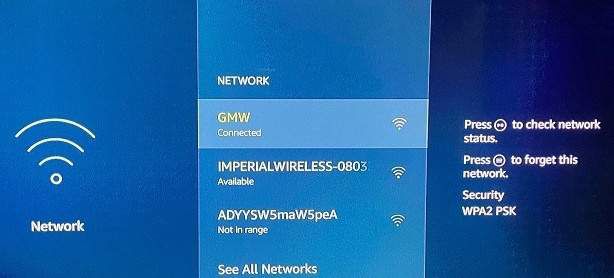
कनेक्शन स्थिति पृष्ठ पर, सुनिश्चित करें कि दोनों चेकमार्क "वाई-फाई से कनेक्टेड" और "इंटरनेट से कनेक्टेड" पढ़ते हैं। इसके अतिरिक्त, नेटवर्क की सिग्नल क्षमतासुनिश्चित करें और "बहुत अच्छा" पढ़ें।
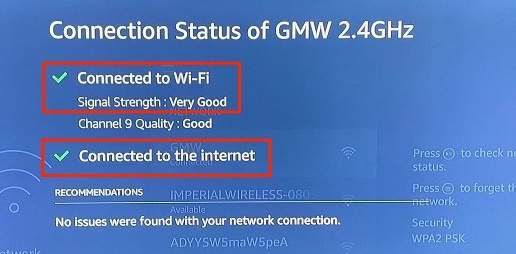
यदि कनेक्शन स्थिति पृष्ठ "समस्याओं से जुड़ा" त्रुटि संदेश प्रदर्शित करता है या नेटवर्क सिग्नल क्षमता को "कमजोर" या "खराब" लेबल किया गया है, स्ट्रीमिंग के दौरान आपका फायर टीवी सामग्री को बफर कर सकता है।
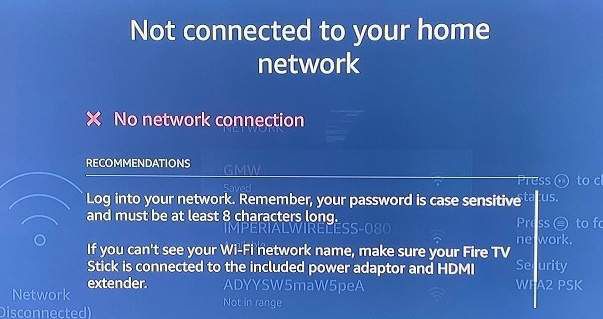
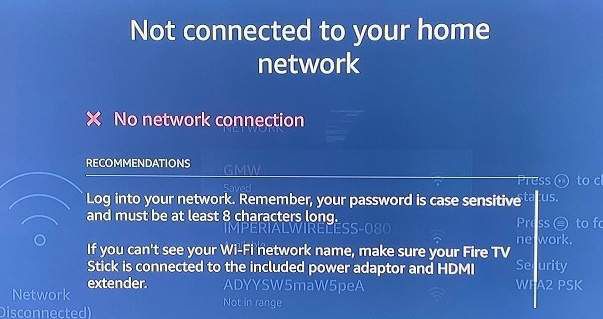
इसे हल करने के लिए, अपने वाई-फाई राउटर को पुनरारंभ करें और अपने फायर टीवी को नेटवर्क से फिर से कनेक्ट करें। आपको अपने राउटर के एंटेना को समायोजित करने, वाई-फाई नेटवर्क से अन्य उपकरणों को डिस्कनेक्ट करने, या वाई-फाई एक्सटेंडर का उपयोग करना पर भी विचार करना चाहिए। यह फायर टीवी के लिए कुछ बैंडविड्थ को खाली कर देगा और संभवतः बफरिंग या फ्रीजिंग मुद्दों को समाप्त कर देगा।
यदि आपका फायर टीवी आपके राउटर के इंटरनेट तक पहुंचने से अवरुद्ध है तो आपका फायर टीवी "नो नेटवर्क कनेक्शन" त्रुटि संदेश प्रदर्शित कर सकता है। अगर ऐसा है, तो राउटर के एडमिन पैनल की जांच करें और सुनिश्चित करें कि आपके फायर टीवी में इंटरनेट एक्सेस है।
2. ऐप कैश को फोर्स स्टॉप और क्लियर करें
जितना अधिक आप किसी ऐप का उपयोग करते हैं, उतनी ही अधिक अस्थायी फ़ाइलें यह आपके फायर टीवी पर बनाता और संग्रहीत करता है। यद्यपि कैश फ़ाइलें एप्लिकेशन को तेज़ी से लोड करने में सहायता करती हैं, कैश डेटा के अति-संचय से लंबे समय में प्रतिक्रिया नहीं हो सकती है और अन्य समस्याएं हो सकती हैं।
यदि आपका फायर टीवी केवल किसी विशेष ऐप का उपयोग करने पर ही फ्रीज़ होता है, तो ऐप को बंद कर दें , इसकी अस्थायी फ़ाइलें हटाएं (या कैश डेटा), और इसे फिर से चलाएँ।
यहां बताया गया है कि अपने Fire TV पर किसी ऐप को बलपूर्वक कैसे छोड़ें:
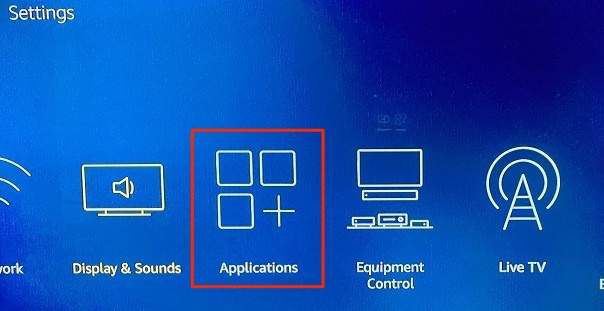
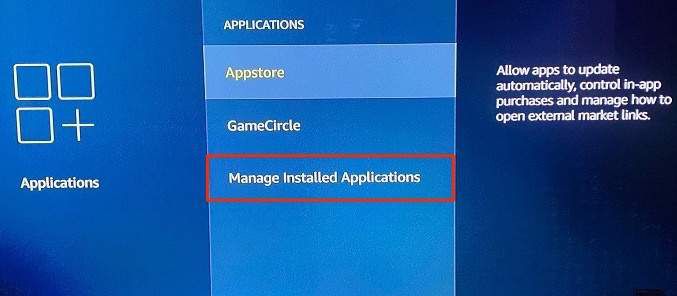
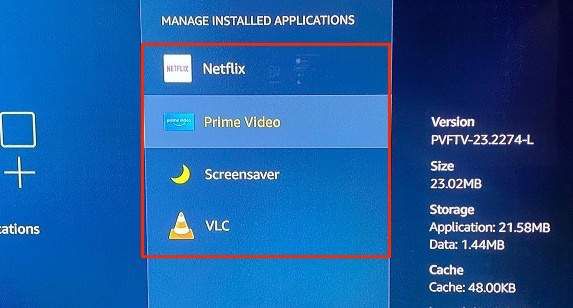
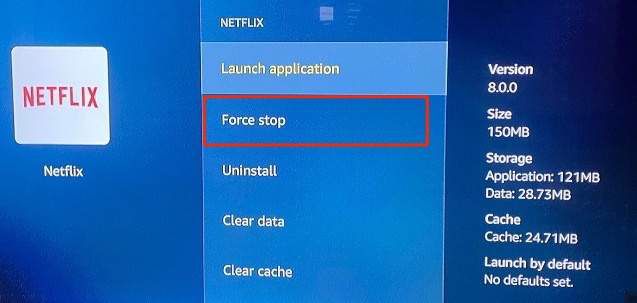
यह Fire OS को अग्रभूमि में ऐप को बंद करने के लिए प्रेरित करेगा और बैकग्राउंड।
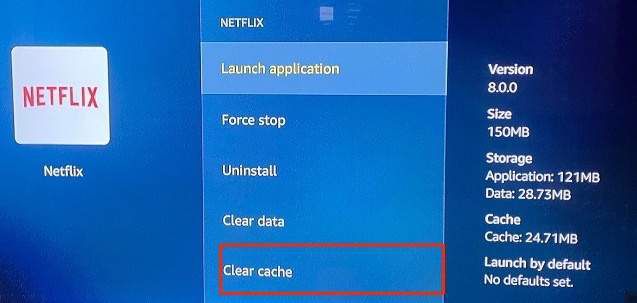
एक मिनट प्रतीक्षा करें और ऐप को फिर से खोलें। यदि ऐप आपके फायर टीवी को फ्रीज़ करता रहता है, तो ऐप शायद पुराना है या इसमें कुछ बग हैं। उस स्थिति में, ऐप को अपडेट करना ही एकमात्र समाधान हो सकता है। अपने फायर टीवी पर ऐप्स को अपडेट करने का तरीका जानने के लिए अगले भाग पर जाएं।
3. ऐप को अपडेट करें
Fire TV पर ऐप्स इंस्टॉल करने के कई तरीके हैं: सीधे Amazon Appstore या अपने पीसी से ऐप्स को साइडलोड करना या तीसरे पक्ष की वेबसाइटों से। आपके Fire TV ऐप्स का स्रोत जो भी हो, उन्हें अप-टू-डेट रखना आवश्यक है।
Amazon Appstore से इंस्टॉल किए गए ऐप्स को अपडेट करने के लिए, सेटिंग>पर जाएं। एप्लिकेशन>Appstoreऔर "स्वचालित अपडेट" सक्षम करने के लिए अपने Fire TV रिमोट पर चुनेंबटन दबाएं।
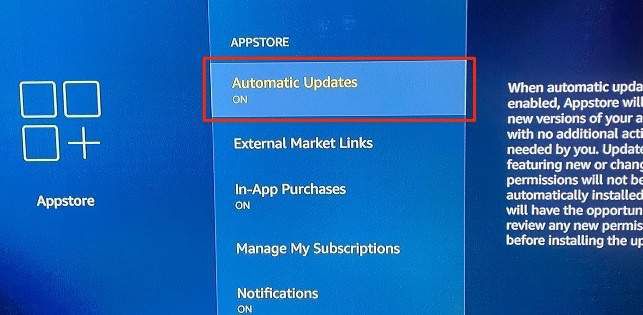
साइडलोड किए गए ऐप्स के लिए, डेवलपर की वेबसाइट पर जाएं, ऐप का नवीनतम संस्करण डाउनलोड करें, और ऐप की सेटअप फ़ाइल को फिर से अपने फायर टीवी पर साइडलोड करें।
4. फ़ायर टीवी को पुनरारंभ करें
यदि आपका फायर टीवी जमने लगता है या अन्यथा नीले रंग से खराब हो जाता है, तो इसे रीबूट करने से समस्या को ठीक करने में मदद मिल सकती है।
सॉफ्ट रीस्टार्ट करें
अपने फायर टीवी को सॉफ्ट रीस्टार्ट करने का मतलब है रिमोट का इस्तेमाल करके स्ट्रीमिंग डिवाइस को रीबूट करना। बस अपने Fire TV रिमोट पर चुनेंऔर रोकें/चलाएंबटन एक साथ दबाकर रखें।

लगभग 5 बजे सेकंड में, आपको अपनी टीवी स्क्रीन पर "आपका अमेज़न फायर टीवी बंद हो रहा है" सूचना दिखाई देनी चाहिए।
एक और 5-10 सेकंड में, फायर टीवी अपने आप चालू हो जाना चाहिए। कुछ ऐप्स खोलें, नेटफ्लिक्स मूवी बजाएं, अपना पसंदीदा टीवी चैनल खोलें, और जांचें कि आपका Fire TV अब बिना फ़्रीज़ किए काम करता है या नहीं।
हार्ड रीस्टार्ट करें
अगर सॉफ्ट रीबूट समस्या को ठीक नहीं करता है, तो फायर टीवी को उसके पावर स्रोत से अनप्लग करें और कुछ सेकंड के बाद इसे वापस प्लग इन करें। इसे "हार्ड रिबूट" कहा जाता है। हम अनुशंसा करते हैं कि डिवाइस को उसके पावर स्रोत से पुन: कनेक्ट करने से पहले लगभग 30 सेकंड तक प्रतीक्षा करें। आप या तो फायर टीवी डोंगल से यूएसबी केबल को अनप्लग कर सकते हैं या इलेक्ट्रिक सॉकेट से यूएसबी पावर एडॉप्टर को अनप्लग कर सकते हैं।

जब आप इस पर हों, तो जांच लें कि फायर टीवी का एचडीएमआई एंड आपके टीवी के एचडीएमआई पोर्ट में फिट बैठता है। यदि आपके टीवी में कई एचडीएमआई पोर्ट हैं, तो फायर टीवी को एक अलग एचडीएमआई पोर्ट पर स्विच करें और जांचें कि क्या यह डिवाइस को स्थिर करता है।
5. अपने फायर टीवी को अपडेट करें
यदि आपका फायर टीवी पुराना या बग-ग्रस्त ऑपरेटिंग सिस्टम चला रहा है तो वह पिछड़ सकता है। अपने फायर टीवी पर नवीनतम फायरओएस कैसे स्थापित करें:
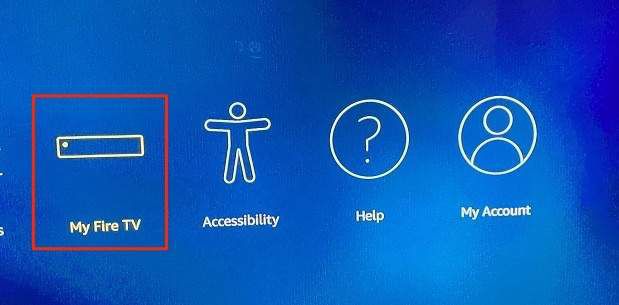
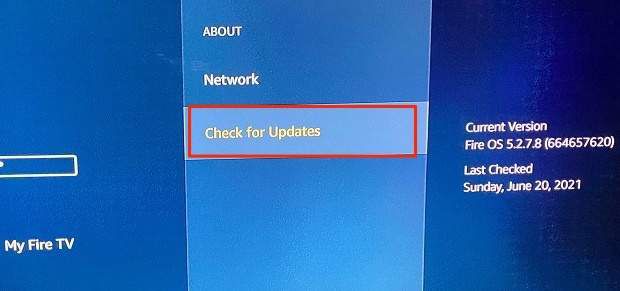
अगर कोई नया Fire OS है संस्करण, आपका फायर टीवी तुरंत इसे अमेज़ॅन के सर्वर से डाउनलोड और इंस्टॉल करेगा। अन्यथा, आपको स्क्रीन पर "आपका फायर टीवी अप टू डेट है" संदेश दिखाई देगा।
6. फायर टीवी रीसेट करें
अपने फायर टीवी को फ़ैक्टरी डिफ़ॉल्ट पर रीसेट करने से सभी तृतीय-पक्ष ऐप्स हटा दिए जाएंगे, आपके डाउनलोड हटा दिए जाएंगे, और स्ट्रीमिंग डिवाइस से आपके अमेज़ॅन खाते को डीरजिस्टर कर दिया जाएगा। हालांकि, दूसरी ओर, आपके फायर टीवी को फ़ैक्टरी रीसेट करने से उपयोग के दौरान इसे जमने वाली समस्याओं का समाधान होने की संभावना है।
हमें यह उल्लेख करना चाहिए कि आपको अपना फायर टीवी तभी रीसेट करना चाहिए जब अन्य सभी समस्या निवारण चरण काम न करें। .
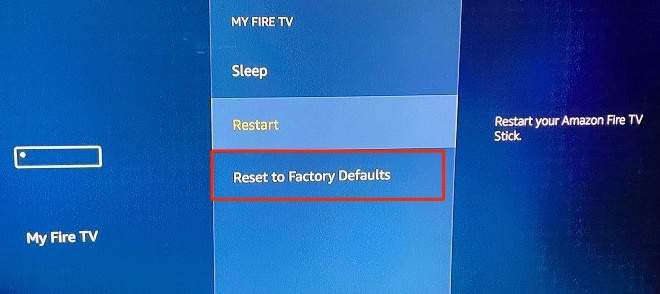
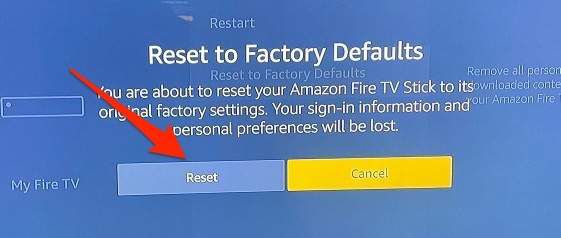
वैकल्पिक रूप से, वापस/वापसी बटनऔर दाएं दिशा बटनको लगभग 5 सेकंड तक तब तक दबाकर रखें जब तक फ़ैक्टरी रीसेट की पुष्टि न हो जाए स्क्रीन पर प्रॉम्प्ट पॉप अप होता है।
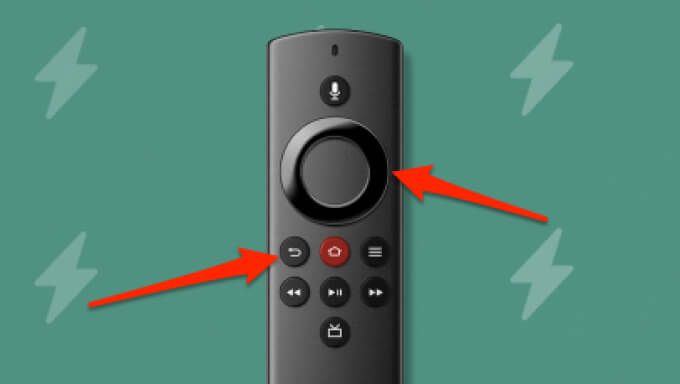
3. आगे बढ़ने के लिए ठीकचुनें। यदि आप उलटी गिनती समाप्त होने से पहले कोई कार्रवाई नहीं चुनते हैं, तो आपका फायर टीवी स्वचालित रूप से फ़ैक्टरी रीसेट के साथ आगे बढ़ेगा।
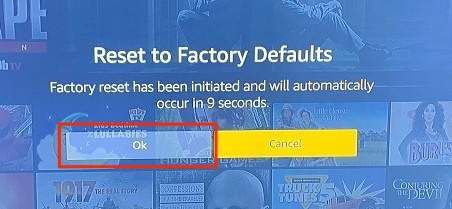
अपने फायर टीवी को फ़ैक्टरी डिफ़ॉल्ट पर पुनर्स्थापित करने में लगभग समय लग सकता है 10-15 मिनट। स्ट्रीमिंग डिवाइस भी रीसेट प्रक्रिया के दौरान कई बार पुनरारंभ हो सकता है। फायर टीवी को उसके पावर स्रोत से अनप्लग न करें या अपना टीवी बंद न करें। यह प्रक्रिया को बाधित करेगा और संभवतः स्ट्रीमिंग डिवाइस को नुकसान पहुंचाएगा।
Amazon Customer Service से संपर्क करें
अगर फ़ैक्टरी रीसेट के बाद भी आपका Fire TV फ़्रीज़ हो जाता है, तो सहायता के लिए अमेज़न ग्राहक सेवा से संपर्क करें। समस्या सबसे अधिक संभावना एक विनिर्माण दोष के कारण है। अगर ऐसा है, तो आपको धनवापसी या एक प्रतिस्थापन इकाई मिलेगी—लेकिन केवल तभी जब आपका फायर टीवी अभी भी अमेज़न उपकरणों के लिए 90-दिन की सीमित वारंटी के अंतर्गत है।